Jak tworzyć produkty wiązane w WooCommerce?
Opublikowany: 2022-04-25Jako sprzedawca internetowy możesz potrzebować sprzedawać swoje produkty w pakietach. Grupowanie produktów to skuteczny sposób na zwiększenie wartości koszyka i sprzedaży. Istnieją różne sposoby łączenia produktów w WooCommerce. Ten artykuł poprowadzi Cię przez różne kroki i metody łączenia produktów w Twoim sklepie WooCommerce.
Zanim zaczniemy, przyjrzyjmy się, czym są zestawy produktów i dlaczego warto rozważyć łączenie produktów w swoim sklepie.
Co to są produkty w pakietach?
Produkty w pakietach lub produkty zgrupowane to opcja w WooCommerce, której można użyć do sprzedaży różnych produktów razem w jednym zamówieniu. W ten sposób możesz zwiększyć szanse, że klienci wydadzą więcej na pojedynczy zakup. Sprzedawcy internetowi często korzystają z tej metody, aby sprzedawać więcej. Więcej sprzedaży oznacza większe zyski, więc jest to przydatny sposób na zwiększenie zysków.
Dlaczego powinieneś rozważyć pakiety produktów w swoim sklepie WooCommerce?
Istnieje wiele korzyści z oferowania klientom produktów w pakietach.
- Jak wspomniano wcześniej, możesz zwiększyć sprzedaż, co z kolei skutkuje zwiększonymi zyskami.
- Możesz sprzedawać akcesoria jako pakiety produktów. Na przykład przy zamawianiu telefonu komórkowego możesz dać opcję dodania akcesoriów, takich jak etui i ładowarka.
- Możesz zwiększyć średnią wartość zamówienia
- Sprzedaj wolno rotujące zapasy, a tym samym zmniejsz straty magazynowe
- Możesz udzielać rabatów kuponowych na pakiety produktów na podstawie wartości koszyka. (10% zniżki przy minimalnych wydatkach 1000 USD)
Jak tworzyć produkty wiązane w WooCommerce?
Korzystanie z domyślnej opcji grupowanych produktów
Krok 1: Dodawanie prostych produktów
Załóżmy, że chcemy połączyć następujące produkty w naszym sklepie WooCommerce.
Dodaj produkty jeden po drugim jako proste produkty w swoim sklepie WooCommerce.
Podaj odpowiednie opisy produktów, tagi, kategorie i zdjęcia.
Uwaga: WooCommerce nie obsługuje dodawania produktów zmiennych w gotowym pakiecie.
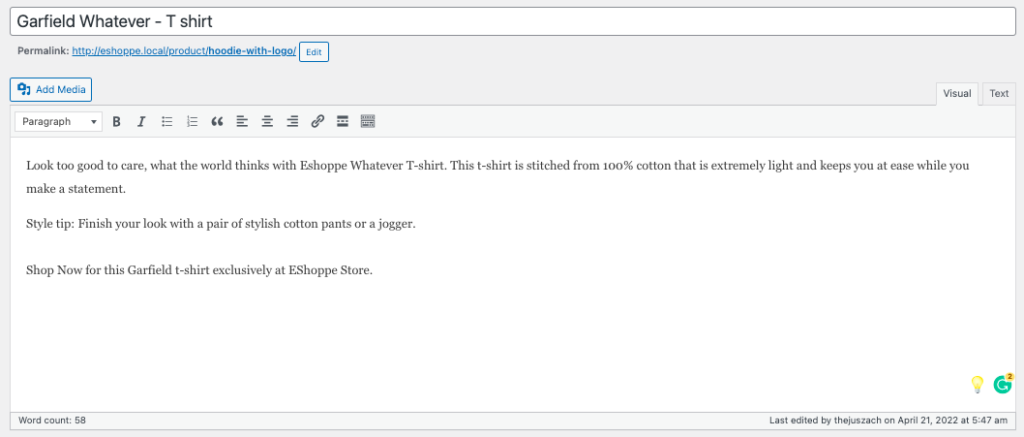
Opublikuj produkty.
Krok 2: Tworzenie zgrupowanego produktu
Otwórz swój pulpit nawigacyjny WordPress. Kliknij Produkty > Dodaj nowy.
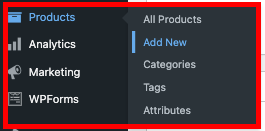
Podobnie jak w przypadku dodawania prostego produktu, stwórz zgrupowany produkt z tytułem, opisem i wszystkimi wymaganymi polami.
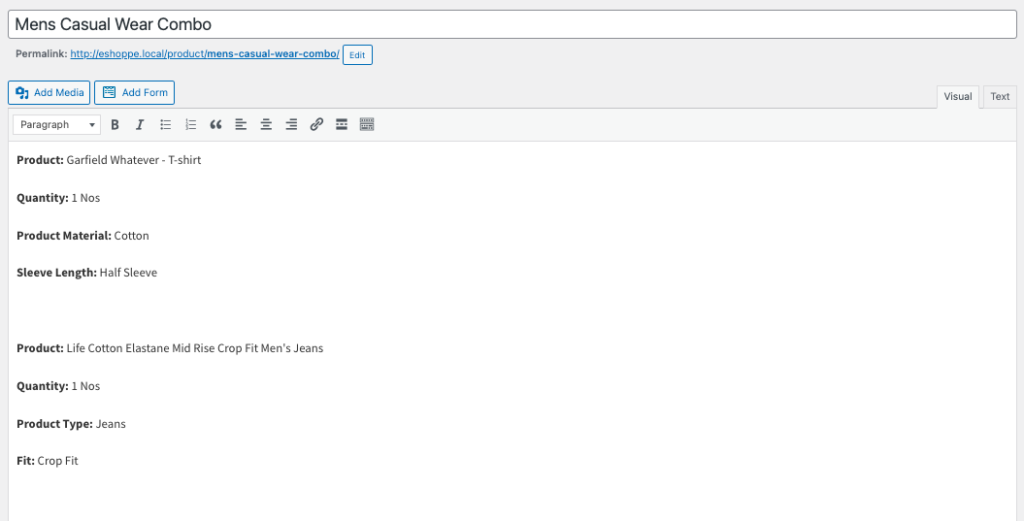
Dobrze, jeśli użyjesz „bundle” lub „combo” jako nazwy produktu. Wymień opis każdego produktu inaczej. Jeśli dodajesz ubrania w pakiecie, podaj odpowiednie szczegóły, takie jak materiał odzieży, krój itp.
Krok 3: Edytuj dane produktu
- Przewiń w dół do pola meta Dane produktu .
- Wybierz Zgrupowany produkt jako Dane produktu z menu rozwijanego.
- Wybierz Połączone produkty z menu.
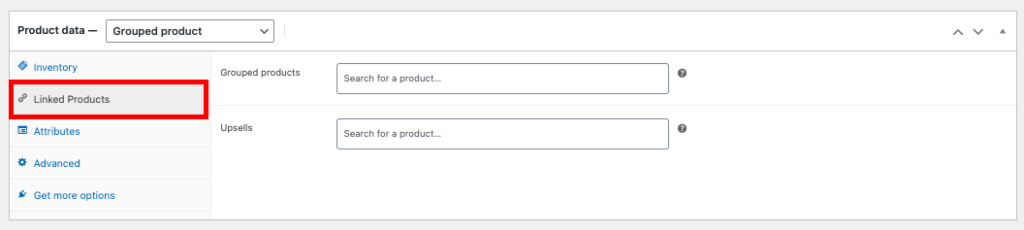
- W polu tekstowym Zgrupowany produkt wprowadź produkty, które chcesz powiązać.
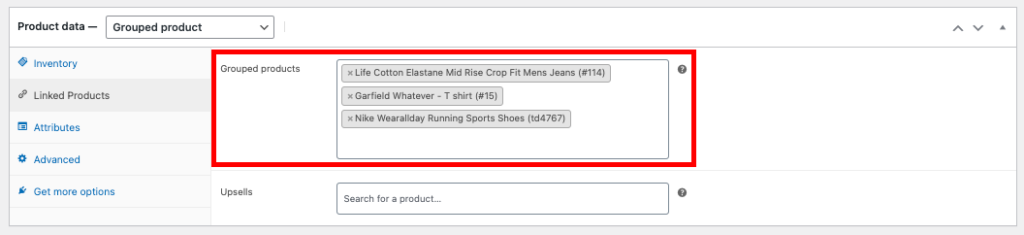
Możesz dodawać tylko produkty już dodane w Twoim sklepie.
Krok 4: Dodaj obrazy i kategorie
Ważne jest, aby dodać wyróżniony obraz do wszystkich produktów w pakiecie. Prezentowany obraz pomoże przyciągnąć wzrok klienta. Możesz użyć kolaży wszystkich produktów w pakiecie. Większość sklepów internetowych zwykle używa wizerunku modelki noszącej wszystkie dołączone produkty.
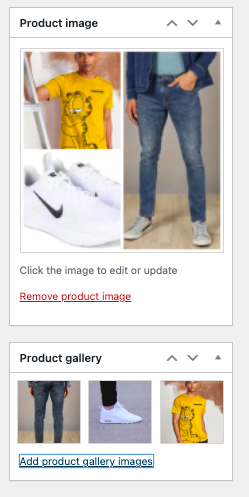
Po dodaniu zdjęć powinieneś wybrać kategorie, w których chcesz wyświetlać swój produkt. Dodaj także kategorię „pakiety” do istniejącej listy.
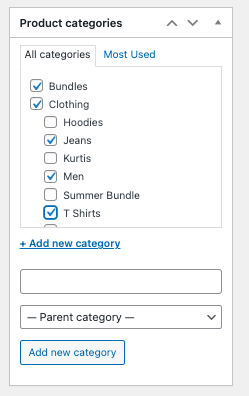
Teraz kliknij Zapisz wersję roboczą.
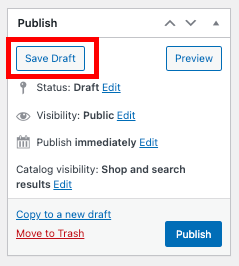
Możesz edytować później, jeśli chcesz dodać więcej produktów do swojego pakietu.
Krok 5: Podgląd i publikacja
Przejdźmy teraz do ostatniego kroku. Przed opublikowaniem produktu obejrzyj podgląd, aby sprawdzić, jak klient będzie widział pakiet.
Kliknij kartę Wyświetl produkt .

To pokaże, jak produkt będzie postrzegany przez klienta.
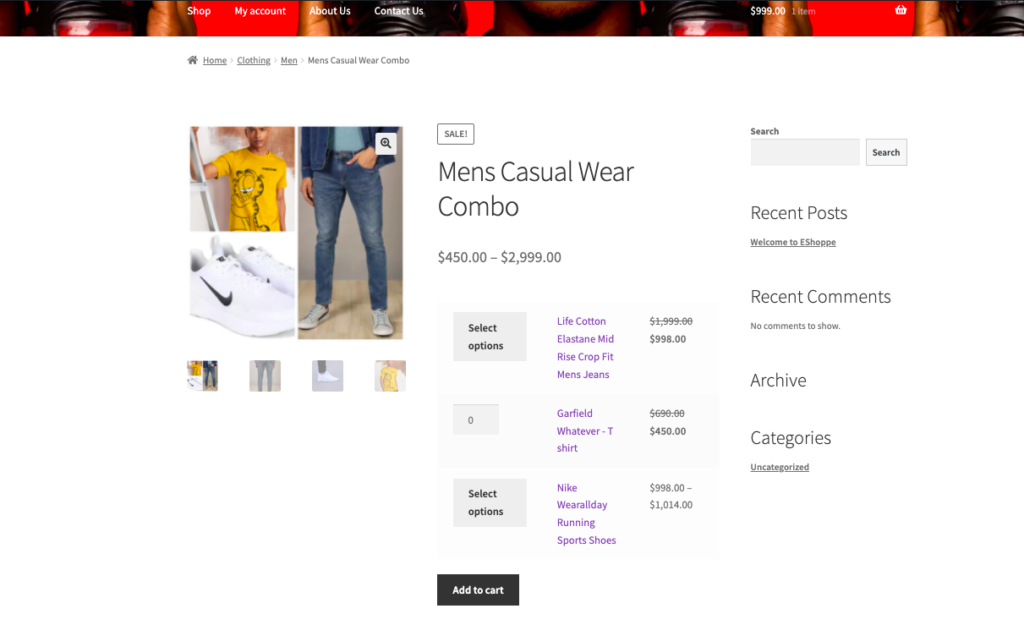
Jeśli wszystko jest w porządku i nie musisz niczego edytować ani zmieniać, możesz opublikować produkt.
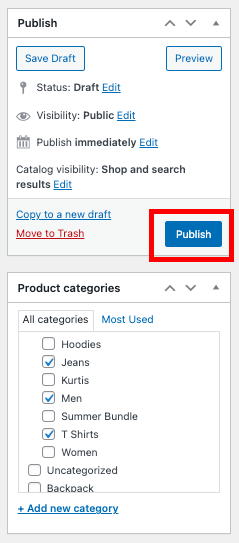
Kliknij Opublikuj. Spowoduje to dodanie produktów w pakiecie do listy produktów.
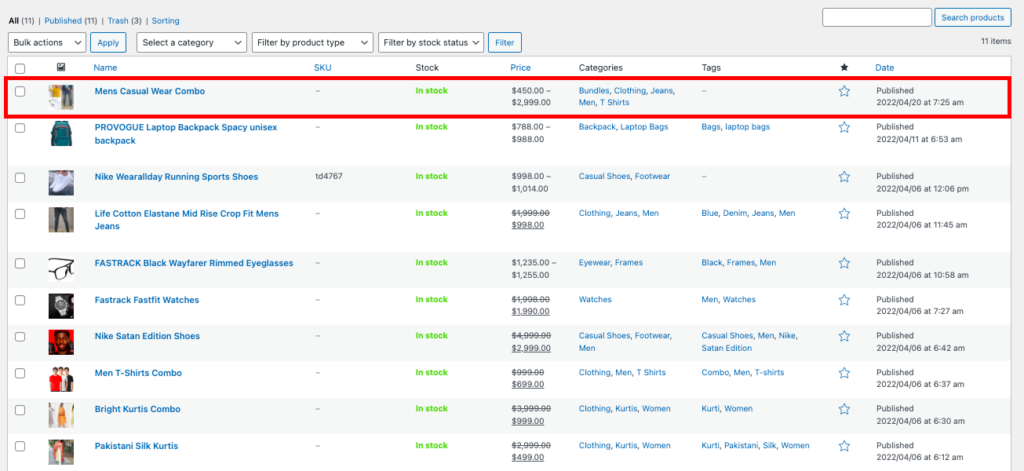
Swój produkt w pakiecie możesz znaleźć wśród innych produktów w menu Wszystkie produkty .
Korzystanie z wtyczek
Domyślna opcja grupowanych produktów w WooCommerce oferuje tylko ograniczone funkcje. Jeśli chcesz dodać rozbudowane opcje, możesz użyć różnych wtyczek i rozszerzeń. Poniżej znajduje się lista niektórych wtyczek i rozszerzeń, które umożliwiają dodawanie produktów w pakiecie do sklepu WooCommerce.
- Pakiety produktów WPC — zapewniają zaawansowane funkcje, takie jak zmiana kolejności zamówień produktów w pakiecie, ustawienie domyślnej, minimalnej i maksymalnej ilości dla każdego produktu w pakiecie, zaawansowane dostosowywanie itp.
- Produkty złożone — Wbudowana obsługa prostych i zmiennych pakietów produktów. Idealny do łączenia zmontowanych produktów, takich jak komputery i sprzęt fotograficzny.
- Produkty powiązane — wstępnie skonfigurowane pakiety produktów, które automatycznie dodają „produkty powiązane” do koszyka, gdy użytkownik dodaje „główny” produkt.
- Mieszaj i dopasowuj produkty — umożliwia dodawanie produktów w ilościach hurtowych. Na przykład paczka 6 T-shirtów.
- Niestandardowe pudełka produktów — umożliwia użytkownikom wybieranie elementów jako wybranych przez siebie pakietów z kolekcji produktów.
W tym artykule będziemy używać wtyczki Pakiety produktów WPC, ponieważ oferuje ona prawie wszystko do grupowania produktów.

Krok 1: Zainstaluj wtyczkę
Przejdź do Wtyczki > Dodaj nowy.
Wyszukaj pakiety produktów WPC dla WooCommerce .
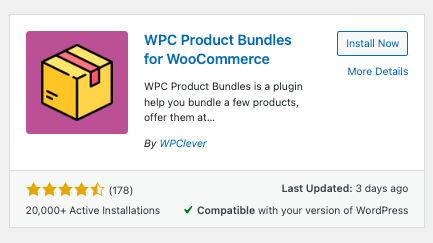
Zainstaluj i aktywuj wtyczkę.
Krok 2: Tworzenie pakietów produktów za pomocą pakietów produktów WPC
Wybierz Produkt > Dodaj nowy.
Dodaj nazwę i opis pakietu oraz prześlij obrazy.
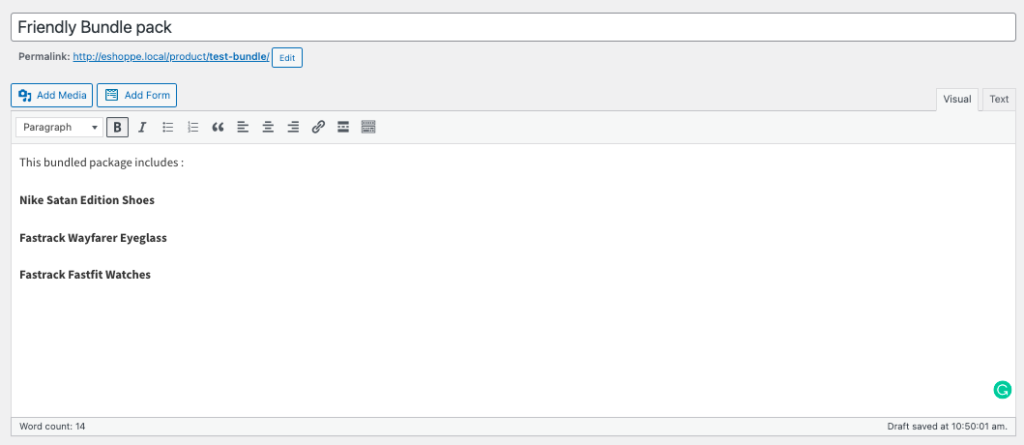
Przewiń w dół do pola meta Dane produktu .
Wybierz Smart Bundle z menu rozwijanego danych produktu.
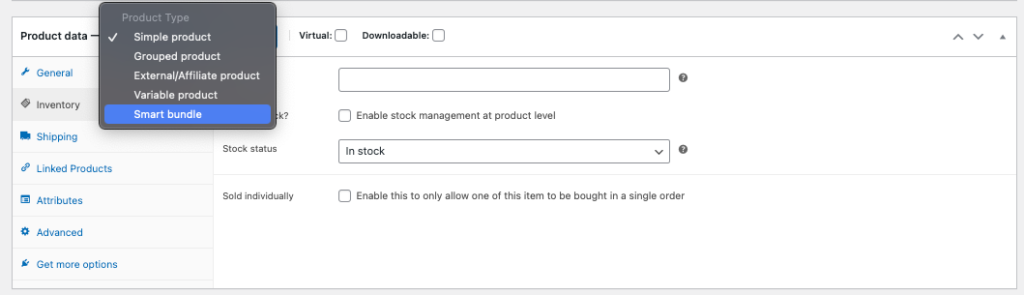
Kliknij zakładkę Produkty w pakiecie .
W polu tekstowym Wyszukaj wprowadź produkty, które chcesz dodać. Tutaj możesz ustawić domyślną ilość dla każdego produktu.
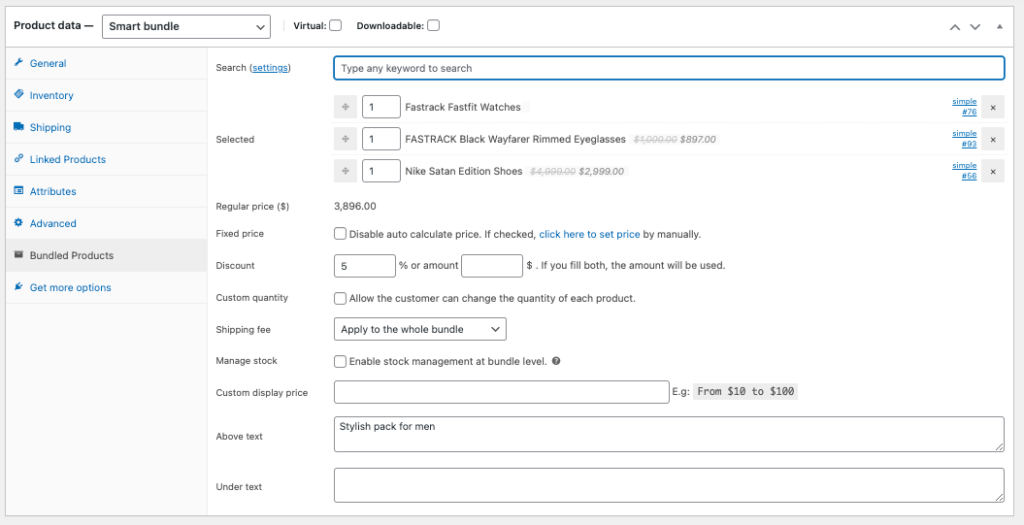
Wtyczka automatycznie doda cenę pakietu. Możesz dodać niestandardową cenę do pakietu, zaznaczając pole wyboru Cena stała i wprowadzając cenę ręcznie.
Możesz ustawić zniżki, jeśli chcesz. Pamiętaj, że możesz dodać zniżkę na 2 sposoby, oferując zniżkę procentową lub stałą. Wprowadź procent rabatu lub kwotę rabatu. Jeśli dodasz oba pola, zostanie zastosowany stały rabat.
Po zakończeniu konfiguracji pakietu możesz teraz opublikować swój pakiet.
Kliknij Wyświetl produkt , aby wyświetlić podgląd swojego pakietu.
Wtyczka zawiera kilka funkcji do tworzenia produktów w pakiecie. Możesz bawić się opcjami, klikając WPClever > Pakiety produktów.
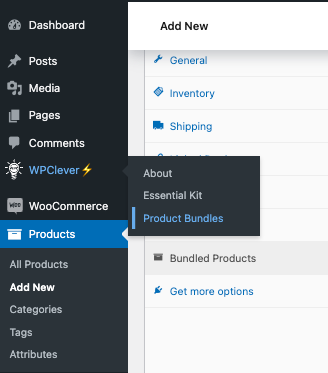
Spowoduje to przejście do strony opcji wtyczki. Tutaj możesz dostosować wiele rzeczy. Wypróbuj te funkcje zgodnie ze swoimi potrzebami.
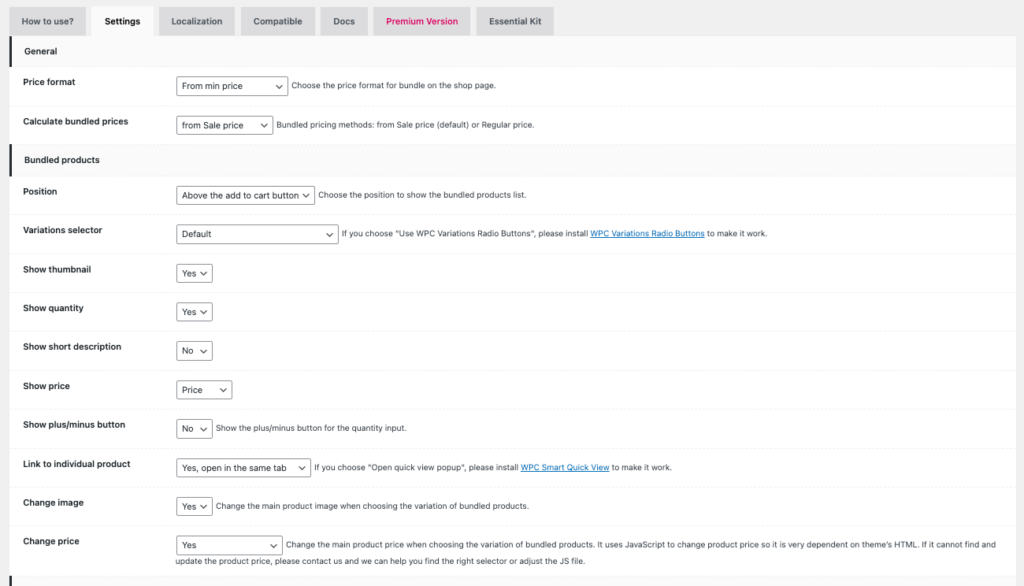
Jak udzielać rabatów kuponowych na produkty w pakiecie WooCommerce?
Dodawanie produktów w pakietach to pierwszy krok, ale bez zapewniania dobrych rabatów produkty w pakietach mogą nie być przydatne w Twoim sklepie WooCommerce. Możesz dodać różne opcje rabatów na produkty w pakiecie, ale najskuteczniejszym sposobem jest dawanie kuponów. Możesz ustawić minimalną wartość zamówienia dla swoich kuponów, dzięki czemu gdy klient usunie jeden lub dwa produkty z pakietu, nie będzie kwalifikował się do rabatu.
Domyślny system kuponów w WooCommerce zapewnia tylko podstawowe funkcje. Jeśli potrzebujesz rozszerzonych funkcji kuponów, możesz skorzystać z różnych wtyczek kuponów.
W tym artykule omówimy, jak korzystać z domyślnego systemu kuponów w Twoim sklepie WooCommerce dla produktów wiązanych.
Krok 1: Utwórz nowy kupon
- Przejdź do Marketing > Kupony z pulpitu WordPress.
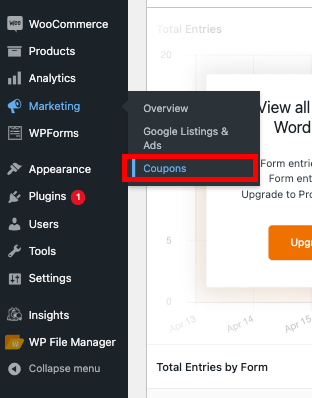
- Kliknij Dodaj kupon.
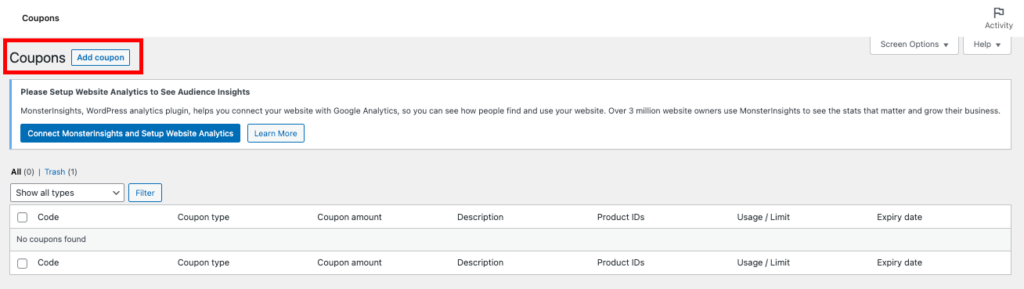
- Wprowadź kod kuponu i opis.

Krok 2: Edytuj dane kuponu
- Wybierz kartę Ogólne z pola meta Dane kuponu .
- Wybierz typ rabatu jako Stały rabat koszyka.
- Wpisz kwotę kuponu (10 daje rabat w wysokości 10 $ do wartości koszyka).
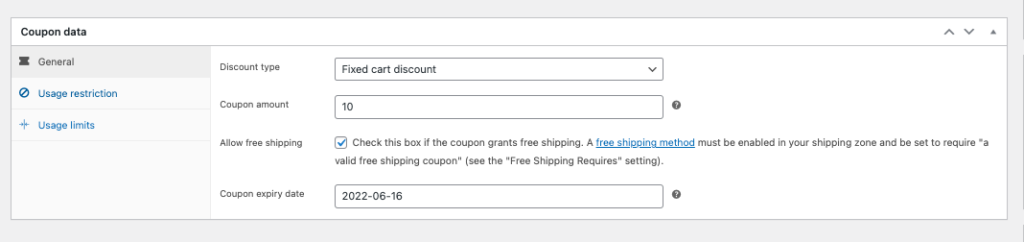
Możesz również ustawić datę ważności kuponu i opcję bezpłatnej wysyłki.
Krok 3: Ustaw ograniczenia użytkowania
- Wybierz kartę Ograniczenia użytkowania z pola meta Dane kuponu .
- Ustaw minimalną kwotę wydatków .
- Zaznacz pole wyboru Tylko do użytku indywidualnego , jeśli nie chcesz, aby klient używał tego kuponu z innymi kuponami.
- Dodaj produkty, które chcesz połączyć w pakiet w polu tekstowym Produkty .
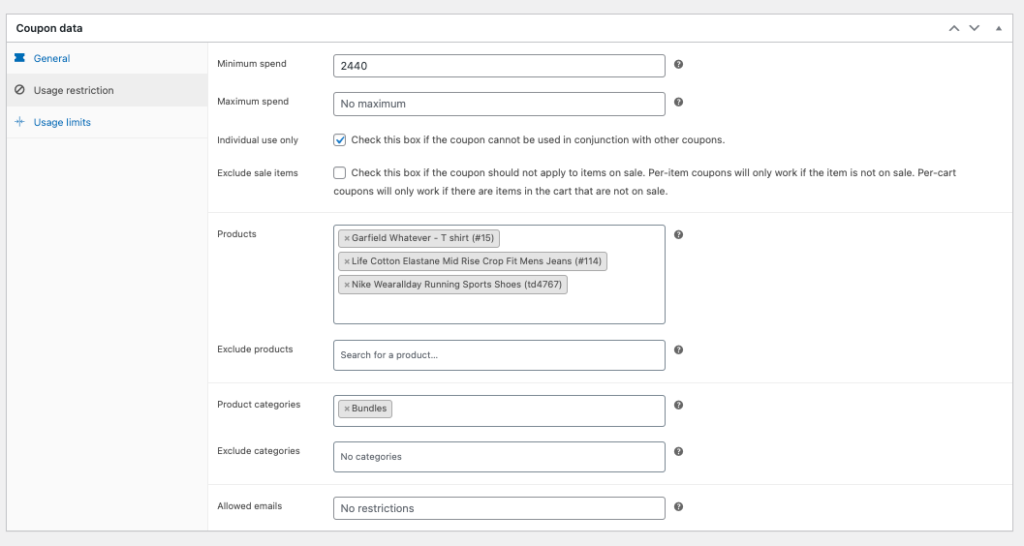
Wybierz kategorie produktów. Możesz także wykluczyć inne kategorie.
- Kliknij zakładkę Limity użytkowania .
- Ustaw limity wykorzystania kuponów.

- Kliknij Opublikuj .
Krok 4: Testowanie kuponu
Teraz z kuponami rabatowymi ustawionymi na produkty w pakiecie, przetestujmy nasz kupon.
- Dodaj dołączone produkty do koszyka.
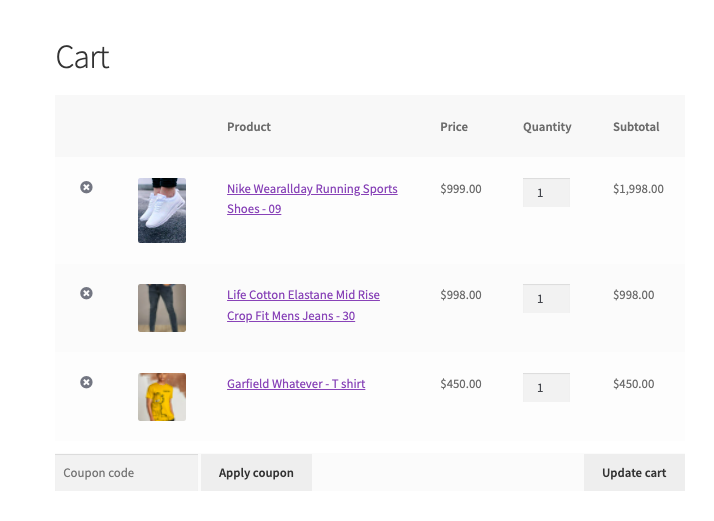
- Wprowadź kod kuponu i kliknij Zastosuj kupon.
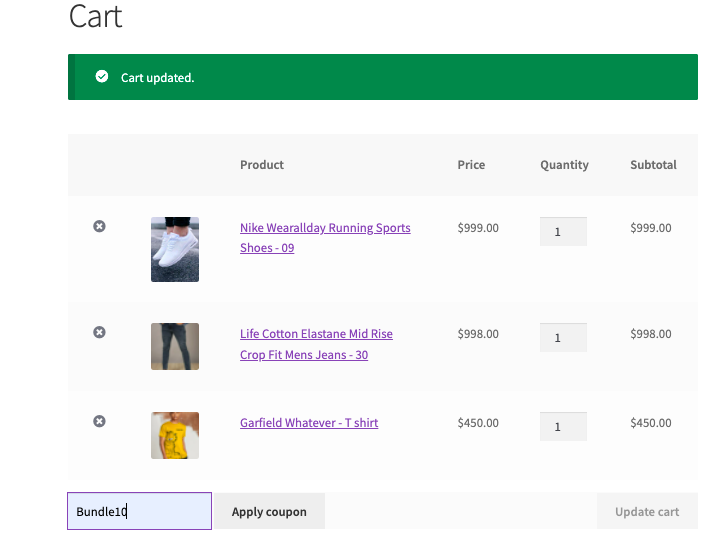
Możesz zobaczyć komunikat informujący o pomyślnym zastosowaniu kodu kuponu.
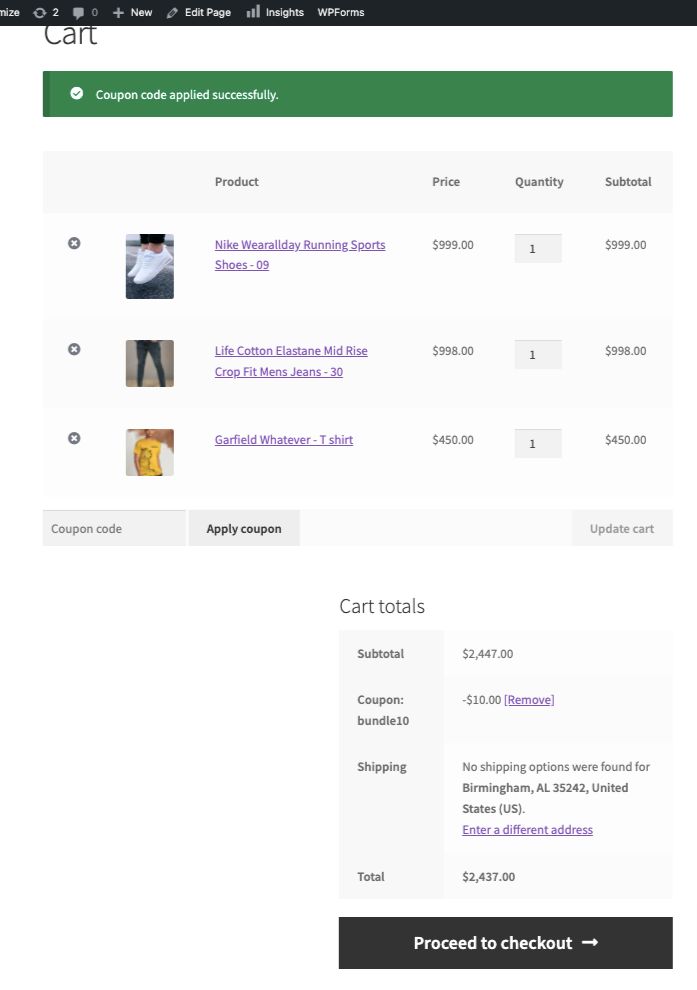
Kod kuponu jest akceptowany, a rabat jest doliczany do wartości koszyka.
Zobaczmy, co się stanie, jeśli klient usunie produkt z pakietu.
Usunięcie produktu z pakietu spowoduje automatyczne usunięcie zastosowanego kuponu. W ten sposób możesz uniemożliwić niekwalifikującym się klientom korzystanie z kuponu.
Rozpoczynasz własny biznes e-commerce? Mam nadzieję, że ten artykuł pomógł Ci w tworzeniu pakietów produktów dla Twojej witryny WooCommerce. Jeśli chcesz zacząć od zera, zapoznaj się z następującymi artykułami:
Jak stworzyć sklep e-commerce z wykorzystaniem WordPress i WooCommerce?
Ostateczna lista wtyczek, których potrzebujesz, aby skalować swój biznes e-commerce.
Czy ten artykuł jest pomocny? Proszę zostaw komentarz poniżej.
- Czy było to pomocne ?
- Tak nie



